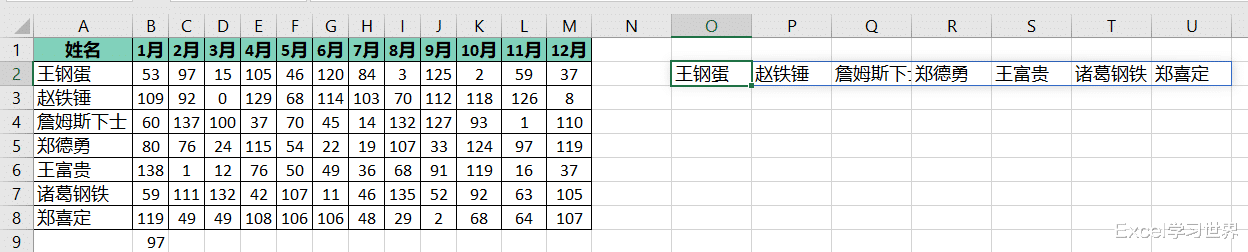Office 隔三差五跳出更新信息,大家可千万别嫌烦,每次更新都没划水,总能带来不少惊喜。比如今天要教的几个新函数。
案例 1:纵向合并多个数据表将下图 1 中的三个表合并成一个,右边两个表的数据依次往最左边的表下面添加。类似 PQ 中的“追加查询”功能。
效果如下图 2 所示。


1. 在 A11 单元格中输入以下公式:
=VSTACK(E2:G10,I2:K10)


公式释义:
VSTACK 函数的作用是按顺序垂直追加数组;
语法为 VSTACK(要追加的数组1,[要追加的数组],...);
本公式的作用就是将选中的区域依次向下追加
案例 2:横向合并多个数据表将下图 1 中的三个表向右横向合并,效果如下图 2 所示。


1. 在 D1 单元格中输入以下公式:
=HSTACK(A12:C21,A23:C32)


公式释义:
HSTACK 函数的作用是按顺序水平追加数组;
语法为 HSTACK(要追加的数组1,[要追加的数组],...)
2. 用格式刷复制格式。

将下图 1 的二维表转换成一维表,数据全放在 B 列。效果如下图 2 所示。

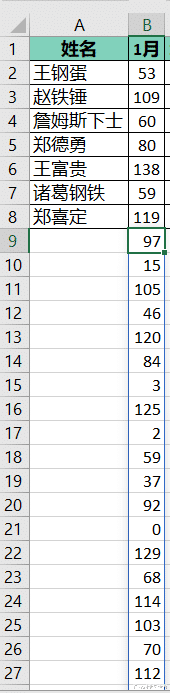
1. 在 B9 单元格中输入以下公式:
=TOCOL(C2:M8)
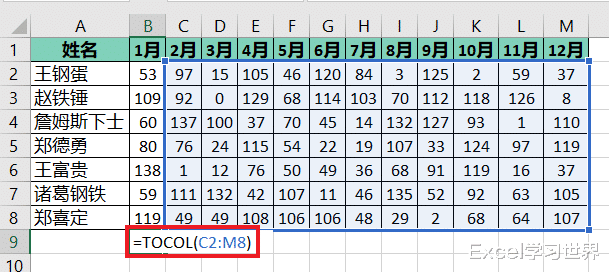
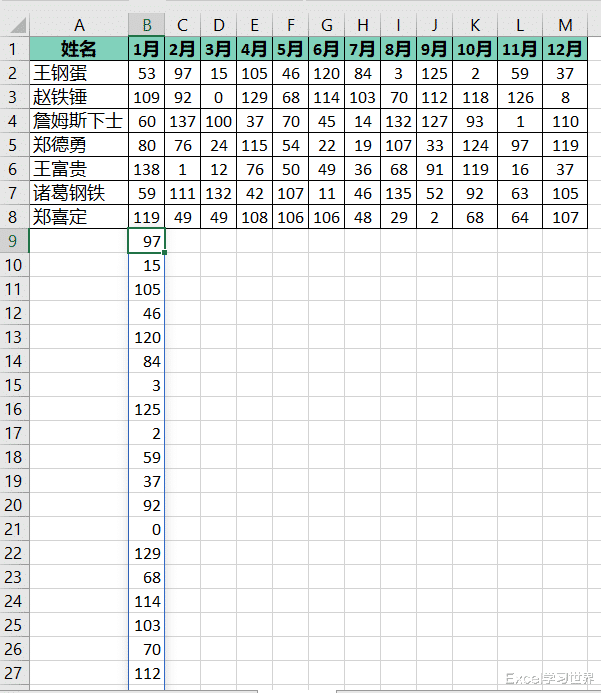
公式释义:
TOCOL 函数的作用是返回单列中的数组;
语法为 TOCOL(要返回的数组或引用, [忽略某些类型的值], [按列扫描数组。默认情况下,按行扫描数组])
案例 4:多行转一行将下图 1 中 A 列的姓名转置成一行,效果如下图 2 所示。


1. 在 O2 单元格中输入以下公式:
=TOROW(A2:A8)
TOROW 函数的功能语法跟 TOCOL 基本一样,就不多阐述了。